نحوه حذف تمام پین ها در پینترست

در این مقاله به شما آموزش میدهیم که چگونه تمام پینهای خود را در Pinterest حذف کنید. این راهنما شامل مراحل ساده برای دستگاه های مختلف است.
کپی کردن داده ها یکی از رایج ترین کارهایی است که در رایانه شخصی استفاده می شود. در اینجا روش هایی وجود دارد که می توانید سریعتر پرونده ها را در ویندوز 10 کپی کنید.
از آنجا که کپی کردن داده ها بسیار ساده است ، بسیاری از افراد واقعاً به آن اهمیت نمی دهند. با این حال ، هنگامی که نوبت به کپی کردن پرونده های بزرگ می رسد ، این فرآیند معمولاً زمان بیشتری دارد. سپس می توانید از روشهای زیر برای سرعت بخشیدن به کپی کردن فایل در ویندوز 10 استفاده کنید.
استفاده از میانبرهای صفحه کلید همیشه یک روش عالی برای کارآمد تر است و File Explorer نیز از این قاعده مستثنی نیست. برای کپی و انتقال فایل های منظم ، می توانید برخی از ترکیب های اصلی کلید را در زیر استفاده کنید:
Ctrl+ X برش پرونده ، پرونده را به کلیپ بورد منتقل کنید تا بتوانید آن را در مکان دیگری جایگذاری کنید. پس از پایان رب ، این پرونده از محل اصلی ناپدید می شود.Ctrl+ C برای کپی کردن. کار نسخه برداری مانند برش است ، با این تفاوت که پرونده اصلی پس از تهیه نسخه ای از آن در مکان جدید ، باقی می ماند.Ctrl+V یک میانبر برای چسباندن داده است. از این ترکیب کلید برای انتقال پرونده برش یا ایجاد نسخه دوم در یک مکان جدید استفاده کنید.علاوه بر این، شما می توانید استفاده Ctrl+ Shift+ Nبه سرعت پوشه های جدید ایجاد و ذخیره فایل کپی شده بر روی آن است. Alt+ →/ ←به شما امکان می دهد تا به فهرست قبلی یا بعدی بروید. از Alt+ Upبرای صعود یک سیستم دایرکتوری استفاده کنید.
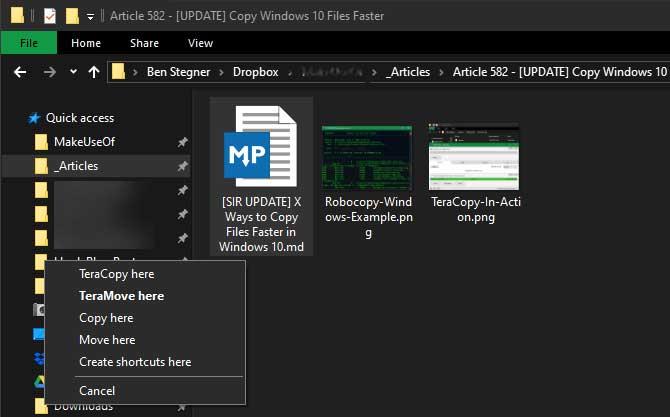
اگر ترجیح می دهید از ماوس استفاده کنید ، می توانید برخی از نکات زیر را اعمال کنید:
پایین نگه دارید Ctrlو بر روی پرونده هایی که می خواهید در هر مکان انتخاب کنید کلیک کنید. برای انتخاب چندین فایل در یک ردیف ، روی ردیف اول کلیک کنید ، سپس با Shiftکلیک روی ردیف آخر ، نگه دارید . این به شما امکان می دهد تعداد زیادی فایل را برای کپی یا برش انتخاب کنید.
به طور معمول ، کلیک و کشیدن فایل ها با دکمه سمت چپ ماوس ، آنها را به مکان جدید (مشابه برش و چسباندن) منتقل می کند. با این حال ، اگر کلیک کنید ، سپس آنها را با دکمه سمت راست ماوس بکشید ، یک منوی کوچک مشاهده خواهید کرد. این امکان را به شما می دهد تا پرونده ها را کپی یا انتقال دهید. این یک راه حل بسیار مفید است که نمی خواهید از میانبرهای صفحه کلید استفاده کنید.
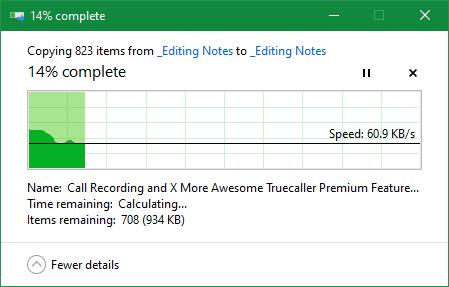
ویندوز 8 و 10 نسبت به نسخه های ویندوز 7 و نسخه های قبلی دارای رابط کپی بسیار بهتر است. این سریعتر اجرا می شود ، حتی نمودارهای سرعت را با گذشت زمان نشان می دهد.
اگر چندین بار فایل را کپی کنید ، همه چیز را با هم ترکیب می کند ، بنابراین تعداد زیادی ویندوز شناور در اطراف وجود ندارند. همچنین می توانید هر فرآیند را مکث کرده و از سر بگیرید ، یک فعالیت را در اولویت قرار دهید یا انتقال داده را برای مدت طولانی متوقف کنید در حالی که از رایانه خود برای کارهای دیگر استفاده می کنید.
از همه بهتر ، گفتگوی کپی در ویندوز 10 در صورت بروز درگیری به طور کامل متوقف نمی شود. این کار همچنان در حال اجراست و به کاربران امکان می دهد بعداً پاسخ دهند. این ویژگی بسیار بهتر از آن است که برای مدتی از فعالیت فعلی خارج شوید ، فقط برای بازگشت به جلسه و پیدا کردن فعالیت مورد نظر برای 10 ثانیه مکث.
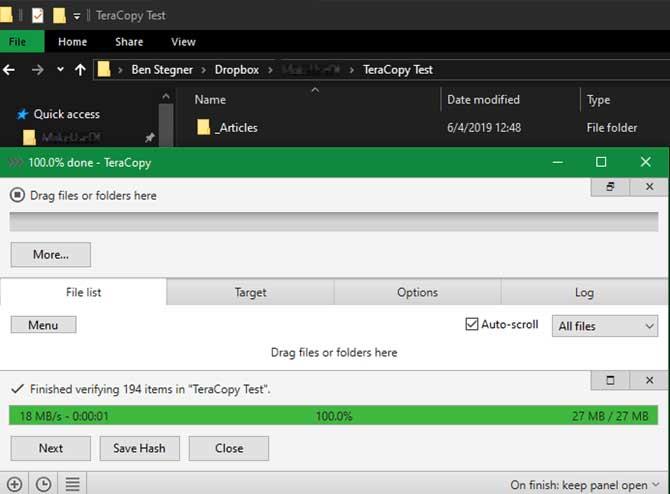
سه راه حل ذکر شده در بالا ساده ترین راه برای سرعت بخشیدن به کپی کردن داده ها در ویندوز 10 است. اگر می خواهید سریعتر باشید ، باید یک برنامه کپی تخصصی را نصب کنید ، از جمله آنها TeraCopy.
این برنامه گزینه های بیشتری نسبت به میانبرهای صفحه کلید داخلی دارد. برای سرعت بخشیدن به روند کپی از الگوریتم های خاصی استفاده می کند. این برنامه می تواند نسخه های پرونده را بررسی کند تا اطمینان حاصل شود که آنها 100٪ یکدست هستند. اگر غالبا هنگام کشیدن و رها کردن پرونده اشتباه گرفته اید ، می توانید گفتگوی تأیید را روشن کنید تا مطمئن شوید که واقعاً می خواهید این کار را انجام دهید.
TeraCopy همچنین برخی دیگر از مزایای برجسته دیگر را دارد که کاربرد آن را مفیدتر می کند. در صورت تمایل می توانید برنامه را با File Explorer ادغام کنید تا به طور پیش فرض تمام عملیات کپی / چسباندن را با TeraCopy انجام دهد. همچنین تاریخ و زمان اصلی را در پرونده کپی شده حفظ می کند.
البته این نرم افزار همچنین پرونده های خطا را نادیده گرفته و به کاربران اجازه می دهد پس از "یخ زدن" کل فرآیند ، آنها را ارزیابی کنند. به طور کلی ، این یک ابزار عالی برای کسانی است که باید مرتباً فایلها را کپی کنند.
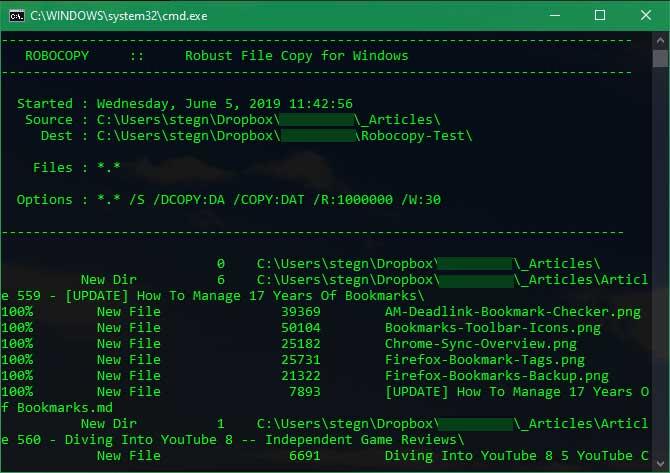
اگر فکر نمی کنید که به Command Prompt بپردازید ، می توانید ابزاری به نام Robocopy (کوتاه برای Robust File Copy) را امتحان کنید. این نیرو بیشتر را برای کاربران پیشرفته که باید عملیات پیچیده کپی کردن فایل را اجرا کنند ، فراهم می کند.
Robocopy وظایف تکثیر را سریعتر انجام می دهد. کسانی که نیاز به کپی سریع روی شبکه دارند ، این ابزار را واقعاً مفید خواهند یافت. برای استفاده از Robocopy ، پنجره Command Prompt یا PowerShell را باز کنید. روبوکپی را تایپ کنید و بر اساس کارهایی که می خواهید انجام دهید یک پارامتر دریافت کنید.
اگر اغلب مجبور هستید همان عملیات کپی را اجرا کنید ، باید یک فایل دسته ای ایجاد کنید تا بتوانید برای اجرای آن دوبار کلیک کنید. شما حتی می توانید تنظیم کنید که اسکریپت بدون هیچ گونه اقدام دیگری از طریق Task Scheduler اجرا شود.
سخت افزار نقش مهمی در سرعت پردازش داده ها دارد. کاربران رایانه اغلب می دانند که هارد دیسک های قدیمی (HDD) کندتر از SSD عمل می کنند. کپی کردن فایلها روی HDD معمولاً بیشتر طول می کشد. بنابراین ، اگر از قبل SSD ندارید ، برای سرعت بخشیدن به کپی کردن فایل ، درایو را در نظر بگیرید.
در اینجا چند روش برای کپی کردن کارآمدتر پرونده ها در ویندوز آورده شده است. اگر راه حل مؤثر دیگری وجود دارد ، از اشتراک آن با Download.com.vn دریغ نکنید .
در این مقاله به شما آموزش میدهیم که چگونه تمام پینهای خود را در Pinterest حذف کنید. این راهنما شامل مراحل ساده برای دستگاه های مختلف است.
در حال حاضر Chrome به دلیل پایداری و کمکی که ارائه می دهد محبوب ترین مرورگر وب است. با این حال ، با خطاهایی همچون "این صفحه وب در دسترس نیست" مواجه میشود.
حذف واترمارک در CapCut به راحتی امکان پذیر است. بهترین روشها برای ویرایش ویدیو را در این مقاله بیابید.
با مقاله نحوه ترسیم فلش در فتوشاپ با این 5 ابزار ساده، به راحتی فلش هایی را که می خواهید ترسیم خواهید کرد.
آموزش کامل نحوه تنظیم کانال های تلویزیونی TCL با مراحل دقیق و نکات مهم.
افزودن صفحات شماره گذاری شده به طرح دارای مزایای عملی بسیاری است. با این حال، Canva ویژگی شمارهگذاری خودکار صفحه را ندارد. در این مقاله روشهای موثر برای شمارهگذاری صفحات در Canva را بررسی میکنیم.
در مقاله زیر ، WebTech360 به شما راهنمایی می کند که چگونه با تلویزیون Skyworth کانال ها را به راحتی تنظیم کنید و از کانالهای سرگرمی ویژه لذت ببرید.
نصب و راهاندازی پرینتر Canon LBP 1210 به سادگی با مراحل بهروزرسانی شده برای ویندوز 7 و XP.
در این مقاله، بهترین روشها برای بزرگنمایی در Minecraft را بررسی میکنیم و نکات مفیدی درباره گزینههای بزرگنمایی در پلتفرمهای مختلف برای شما ارائه میدهیم.
VLC Media Player یکی از محبوب ترین نرم افزار پخش کننده موسیقی و فیلم است. با این راهنما میتوانید زبان VLC Media Player را به ویتنامی تغییر دهید.
در این مقاله، ما به بررسی <strong>خطاهای رایج ProShow Producer</strong> و چگونگی رفع آنها خواهیم پرداخت تا کاربران بتوانند به راحتی از این ابزار استفاده کنند.
اگر شما بازی Granny 2 ترسناک را انجام می دهید اما نحوه پیروزی را نمی دانید ، کتاب راهنمای Granny: Chapter Two را در زیر ببینید.
اگر میخواهید به برنامهها یا بهروزرسانیهای برنامههایی که در فروشگاه Google Play در دسترس نیستند دسترسی داشته باشید، ممکن است بخواهید بدانید که چگونه APK را در Amazon Fire Stick خود نصب کنید. در این مقاله به نحوه انجام آن می پردازیم
مقاله زیر شما را به تنظیم مجدد کارخانه TCL TV که دارای سیستم عامل Android است، راهنمایی میکند. با در نظر گرفتن نکات بهینهسازی SEO، بهتر با مشکلات تلویزیون خود برخورد کنید.
هیچ راهی برای حذف عکس پروفایل از توییتر وجود ندارد. اما میتوانید عکس پروفایل خود را تغییر دهید تا ظاهر بهتری داشته باشید.













